创建监控项目后,您能够在任务管理页面查看并管理监控任务。
配置入口:网站监控>任务管理
管理监控任务分组
监控任务分组方便管理监控任务。您能够创建和管理监控任务分组,企业中的所有用户都能查看监控任务分组。
在监控任务分组列表下方单击创建分组,定义监控任务分组名称后,弹窗提醒“操作成功”,则监控任务分组创建成功。
将鼠标悬停于分组名称上,单击 ,在该分组下创建子分组,单击
,在该分组下创建子分组,单击 ,对该组名称进行编辑,单击
,对该组名称进行编辑,单击 ,删除该分组。
,删除该分组。
开启/批量开启监控任务
在监控任务列表中,单击 开启监控任务;选择多个未开启的监控任务,单击批量开启可同时开启多个监控任务。
开启监控任务;选择多个未开启的监控任务,单击批量开启可同时开启多个监控任务。
开启监控任务后,监控宝平台开始执行监控并向您发送告警通知。
暂停/批量暂停监控任务
在监控任务列表中,单击 暂停监控任务;选择多个已开启的监控任务,单击批量暂停可同时暂停多个监控任务。
暂停监控任务;选择多个已开启的监控任务,单击批量暂停可同时暂停多个监控任务。
暂停监控任务后,监控宝平台将暂停监控并不再向您发送告警通知。
修改单个监控任务
在监控任务列表中,单击 修改监控任务。配置信息参考创建单个监控任务。
修改监控任务。配置信息参考创建单个监控任务。
批量修改监控任务
在监控任务列表页上方,单击创建监控任务。选择监控任务类型,如HTTP/HTTPS、Ping、TCP,单击批量修改。在该类型的任务列表中选中目标任务进行修改。配置信息参考创建单个监控任务。
批量开启/关闭MTR
在监控任务列表中,选择一个或多个监控任务,单击开启MTR/关闭MTR。
批量设置监测点
修改单个任务的监测点设置,并批量应用至其他任务。
操作如下:
1. 在任务管理页面的监控任务列表中,单击任务名称进入任务详情页。
2. 在左侧导航栏中单击自定义监测点,右侧页面展示当前任务的监测点分组。
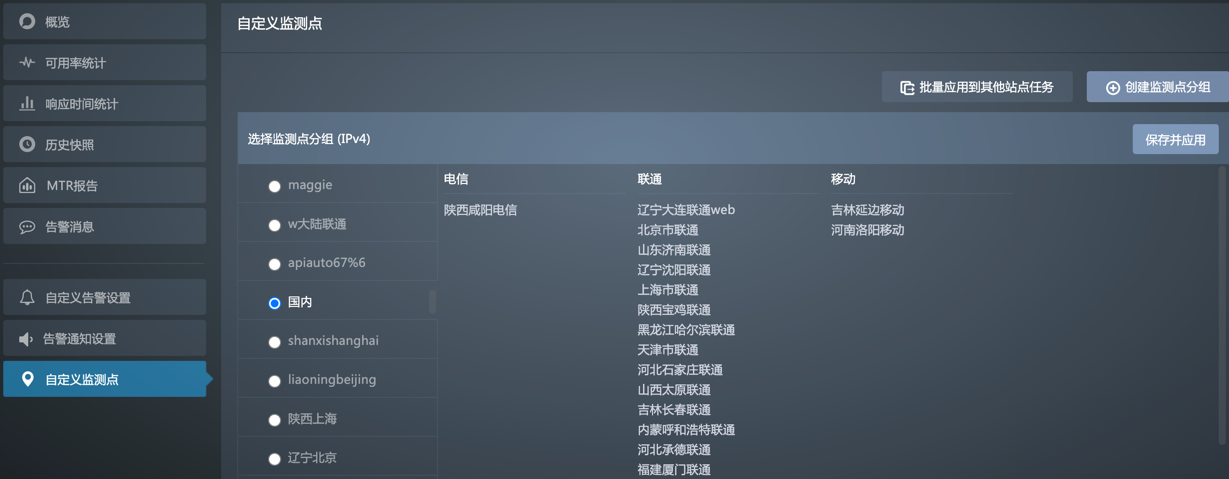
3. 选择目标监测点分组,并单击保存并应用,完成对当前任务的修改。
4. 在监测点列表右上角单击批量应用到其他站点任务。
5. 在弹出的对话框中通过监控任务分组筛选任务,并勾选批量应用的目标任务,单击批量应用。

注意:若当前任务或批量应用的目标任务所设告警线的监测点不在此次修改的监测点分组范围内,您需要手动对告警线监测点进行调整。
批量设置告警线
您可将单个任务的告警线设置批量应用至其他任务。
注意:批量应用前,请提前进行监测点批量修改使得批量设置目标任务的监测点相同,详情参考批量设置监测点。
告警线批量设置操作如下:
1. 在任务管理页面的监控任务列表中,单击任务名称进入任务详情页。
2. 在左侧导航栏中选择自定义告警设置,页面展示当前任务的告警指标列表。
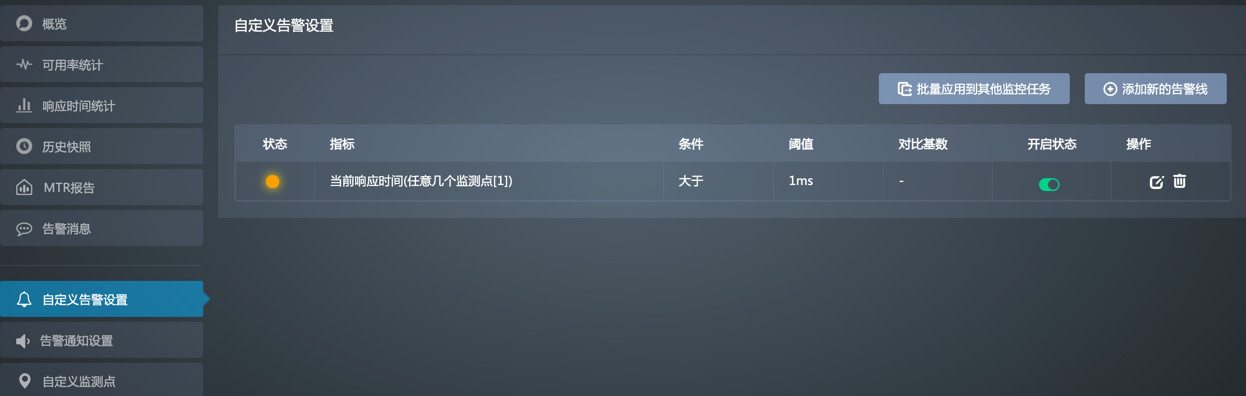
3. 单击 对当前任务的告警线进行修改;或单击添加新的告警线,设置详情参考告警设置。
对当前任务的告警线进行修改;或单击添加新的告警线,设置详情参考告警设置。
4. 在告警指标列表右上侧单击批量应用到其他监控任务。
5. 在弹出的对话框中通过监控任务分组筛选任务,并勾选批量应用的目标任务,单击批量应用。当前任务的告警线设置被批量应用至所选任务。
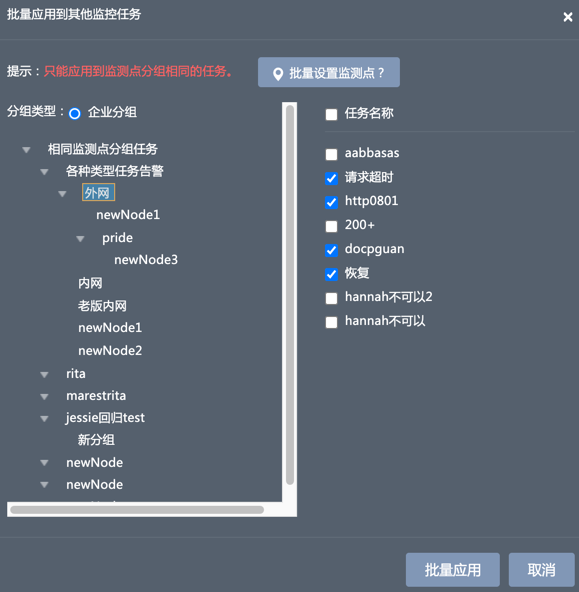
批量设置告警线
您可将单个任务的告警通知设置批量应用至其他任务。
操作如下:
1. 在任务管理页面的监控任务列表中,单击任务名称进入任务详情页。
2. 在左侧导航中选择告警通知设置,页面展示当前任务的告警通知人。

3. 若需在批量应用前对当前任务的告警通知设置进行修改,可参考告警设置进行修改,并单击保存并应用。
4. 在告警接收者列表右上角单击批量应用到其他站点任务。
5. 在弹出的对话框中通过监控任务分组筛选任务,并勾选批量应用的目标任务,单击批量应用。当前任务的告警通知设置被批量应用至所选任务。
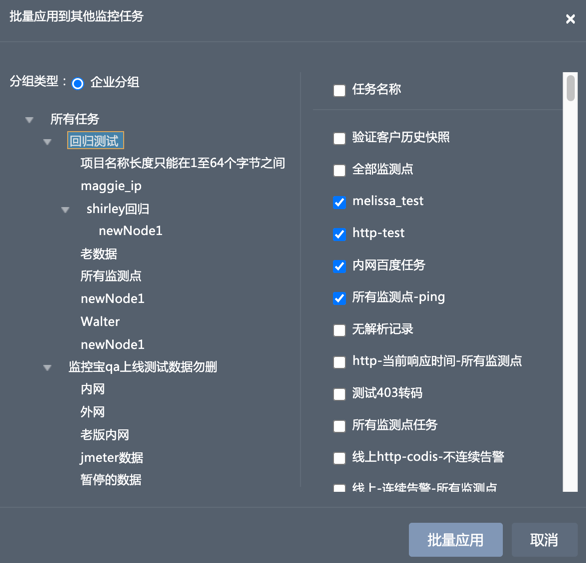
删除/批量删除监控任务
在任务管理页面的监控任务列表中,单击 删除监控任务;选择多个监控任务,单击批量删除,可同时删除多个监控任务。
删除监控任务;选择多个监控任务,单击批量删除,可同时删除多个监控任务。
删除监控任务后,监控宝平台将停止监控并不再向您发送告警通知。
注意:若要再次执行监控,您必须重新创建监控任务,因此请谨慎操作。
加入/取消监控任务分组
在任务管理页面的监控任务列表中,选择一个或多个监控任务,单击加入监控任务分组将选择的监控任务添加到一个监控任务分组。
选择已添加到监控任务分组的监控任务,单击取消监控任务分组将监控任务从所属的监控任务分组中移除。
导出Excel
在任务管理页面的监控任务列表中,选择一个或多个监控任务,单击导出Excel,您可以将需要的网站监控数据以Excel文件的形式保存到本地,方便您随时查看和使用。
